Zurücksetzen oder erneutes Installieren von Microsoft Edge

Eine Funktion, die Sie möglicherweise von Zeit zu Zeit noch verwenden müssen, ist das Zurücksetzen von Microsoft Edge auf die werkseitigen Standardeinstellungen. Gehen Sie wie folgt vor, wenn Störungen auftreten.
Microsofts neuer Webbrowser findet immer noch seinenin einem Markt Fuß zu fassen, der von etablierten Browsern wie Chrome, Firefox und sogar dem Internet Explorer, dem alten Browser des Unternehmens, dominiert wird. Eine Funktion, die Sie möglicherweise von Zeit zu Zeit noch verwenden müssen, ist das Zurücksetzen des Browsers auf die werkseitigen Standardeinstellungen. Durch das Zurücksetzen von Edge werden Störungen behoben, die möglicherweise den Browser betreffen.
Stellen Sie die Standardeinstellungen in Microsoft Edge wieder her
Starten Sie Microsoft Edge und klicken Sie dann auf Mehr Aktionen Menü, dann klicken Sie auf die Einstellungen.
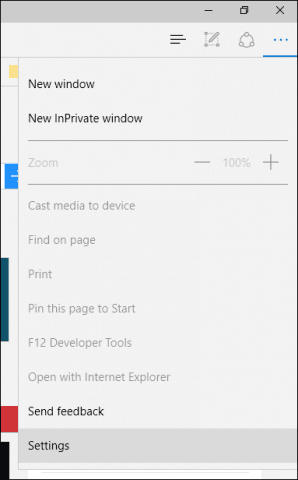
Scrollen Sie nach unten zu Browserdaten löschen dann klick Wählen Sie aus, was gelöscht werden soll.

Standardmäßig Browserverlauf, Cookies, gespeicherte Website-Daten, und zwischengespeicherte Datendateien sind aktiviert, Sie können jedoch aus zusätzlichen Datenoptionen in der Liste auswählen. Das Zeig mehr Ausgeblendetes Menü zeigt andere Optionen zur Auswahl an.
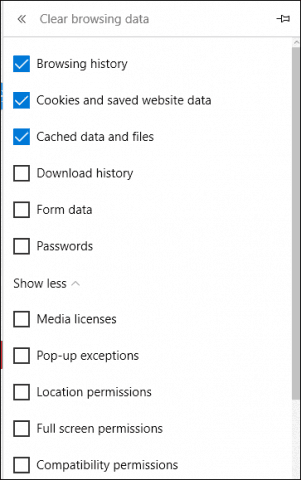
Um den gesamten Browser zurückzusetzen, aktivieren Sie alle Optionen und klicken Sie auf Löschen
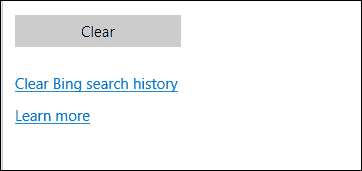
Was passiert, wenn Microsoft Edge nicht geöffnet wird?
Wenn ein Problem auftritt, bei dem Microsoft Edge nicht geöffnet wird, setzen Sie den Browser manuell zurück. Dieser Teil ist geekiger und fortgeschrittener, aber es wird helfen, das Problem zu lösen. Drücken Sie Windows-Taste + R und Art: C: Benutzer% username% AppDataLocalPackages.
Öffnen Sie den Ordner mit der Bezeichnung Microsoft.MicrosoftEdge_8wekyb3d8bbwe und löschen Sie den gesamten Inhalt.
Wenn beim Entfernen des Inhalts im Ordner Probleme auftreten, lesen Sie unseren Artikel, um Anweisungen zum Übernehmen des Besitzes eines Ordners zu erhalten, und versuchen Sie es erneut.
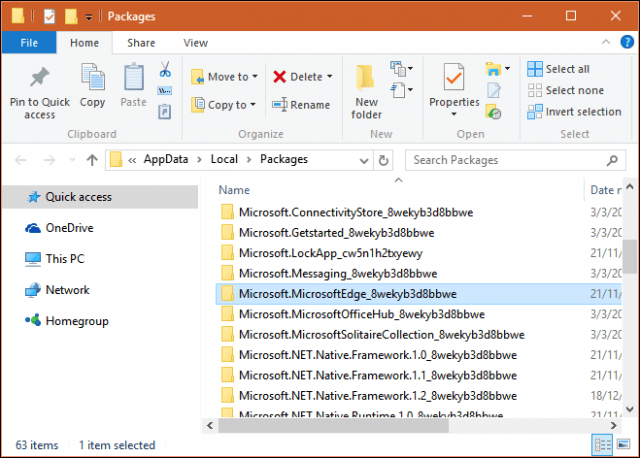
Klicken Sie anschließend auf Start und Art: Power Shell und klicken Sie mit der rechten Maustaste auf PowerShell und wählen Sie Als Administrator ausführen.

Fahren Sie mit dem Starten von PowerShell mit Administratorrechten fort und geben Sie den folgenden Befehl ein. Dieser Befehl installiert Microsoft Edge neu:
Get-AppXPackage -AllUsers -Name Microsoft.MicrosoftEdge | Foreach {Add-AppxPackage -DisableDevelopmentMode -Register “$ ($ _. InstallLocation) AppXManifest.xml” -Verbose}

Die resultierende Ausgabe wird im PowerShell-Fenster angezeigt. Beenden Sie PowerShell und starten Sie Edge erneut.

Microsoft wird voraussichtlich Erweiterungen einführenEdge im Windows 10 Redstone-Update (derzeit in der Vorschau für Insider), das noch in diesem Jahr veröffentlicht wird. Wenn Sie auf beschädigte Erweiterungen stoßen, sollten Sie wissen, wie Sie diese Funktionen verwenden.










Hinterlasse einen Kommentar